2021-09-11 来源:网络
案例描述:
本例主要讲解动画型广告flash实例教程,动画型广告是最显眼的广告方式,可以在花花绿绿的网页中让浏览者无意中注意到广告内容,以达到宣传的目的,这样可以提高广告的点击率。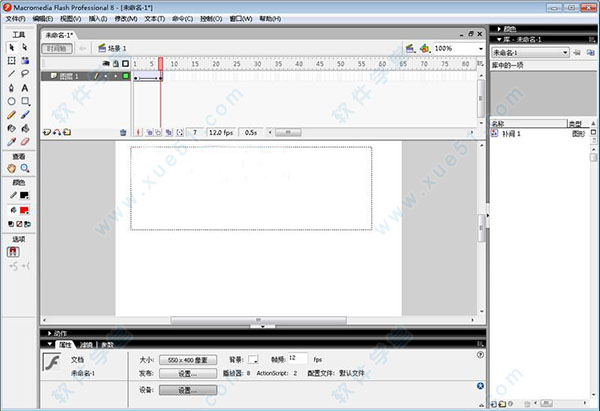
学习要点:幻灯型广告动画的制作方法
本例思路:
导入汽车素材,然后制作汽车出现的动画广告。
在Flash~辅助软件swIsHmax中制作文字动画。
导入汽车剖面图素材,然后制作汽车剖面图广告。
动画制作完成后的最终效果:
步骤一、制作汽车广告
1、新建一个大小为700×150,帧频为20eps的空白文档,然后制作一个如图所示的背景。
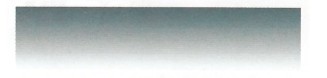
2、按Ctrl+R组合键导入已经准备好的素材/汽车.png和楼.png”文件,如图所示。
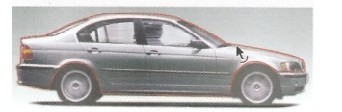
3、将小车转换为影片剪辑,然后进入影片剪辑的编辑区域,再用“线条工具”绘制出轮廓线,如图所示。
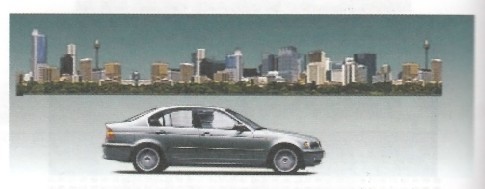
4、在轮廓线区域填充好颜色作为遮罩图形,如图
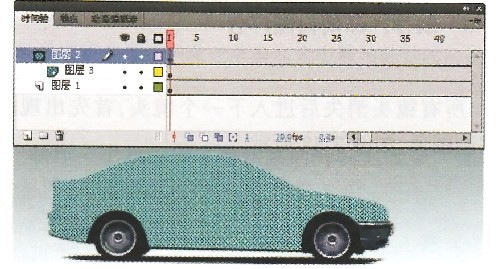
5、在被遮罩层(即“图层3”)中绘制出线性半透明的矩形.如图所示。
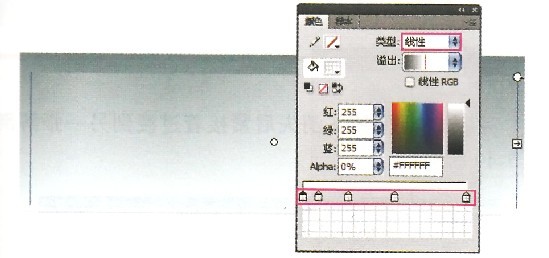
6、将矩形转换为影片剪辑,然后制作一个从右到左运动的传统补间动画,如图所示。
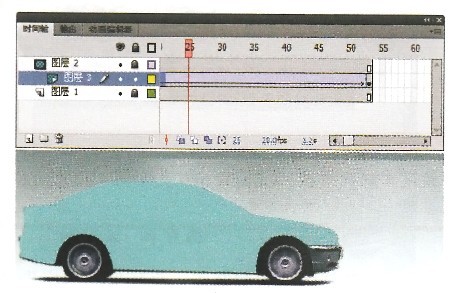
7、返回到“场影1”,然后为小车制作出从左到右的传统补间动画,再使用遮罩层制作出城市大楼出现的传统补间动画.如图所示。
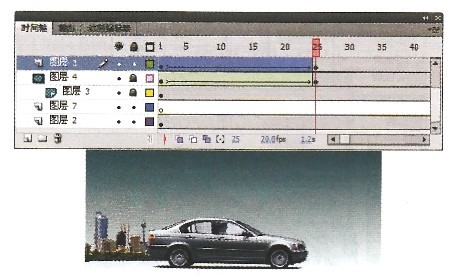
步骤二、制作文字动画
1、启动SWISHmax,单击“工具箱”中的“文本工具”按钮,然后在舞台中输入广告语,再单击鼠标右键,并在弹出的菜单中选择“效果/显示到位置/疯狂一无限大”命令,效果如图所示。
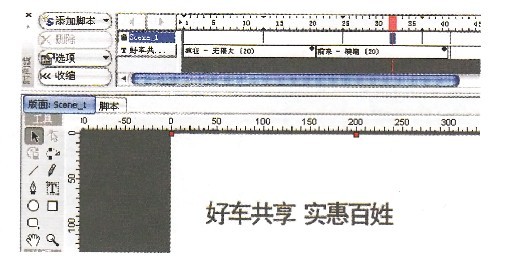
2、保持对文字的选择,然后为其添加一个“从位置消失”动画,如图所示
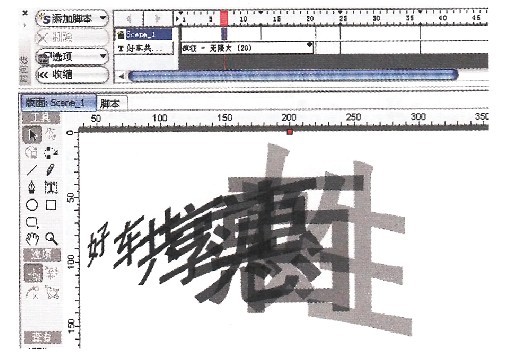
3、将制作好的文字动画导人到F1。sh中,然后在“属性”面板中设置图形为白色,并设置循环属性为“只播放一次”,如图所示。
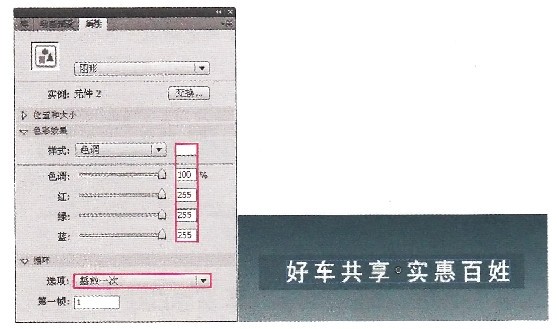
4、按Ctrl+Enter组合键发布动画,效果如图所示。
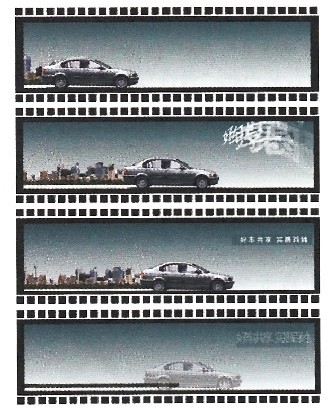
步骤三、制作产品剖面图广告
1、所有镜头消失后进入下一个镜头,首先出现的是汽车的解剖图形,如图所示。
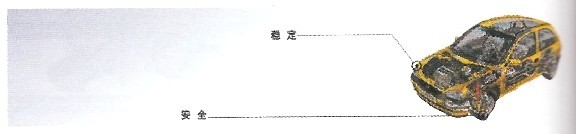
2、汽车解剖图镜头消失后紧接着过渡到另一张解剖如图所示。
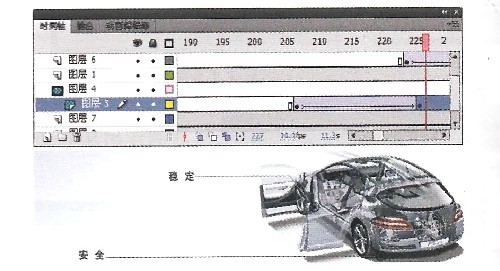
3、在汽车解剖图的右侧制作一个环保文字广告来衬托画面,然后为其添加“发光”滤镜,具体参数设置如图
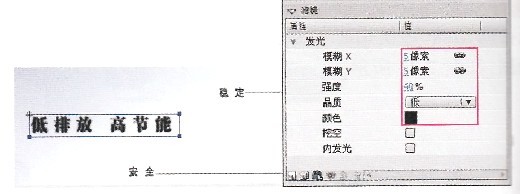
4、制作一个灰色带来增强画面的视觉效果。首先绘制遮罩图形,即色带出现的区域,如图所示。
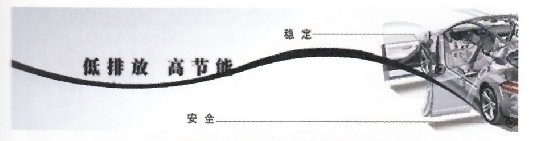
5、绘制出半透明的被遮罩图形,如图所示。

6、为灰色带制作出传统补间动画,如图所示。
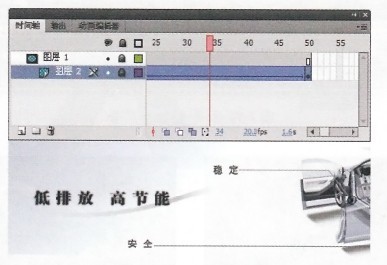
7、返回到“场景1”,在“属性”面板中设置灰色带的循环属性为“只播放一次”,然后复制一份出来,并将其进行“垂直翻转”操作,如图所示。
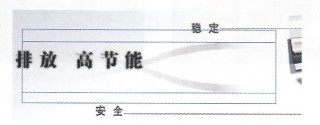
8、按Ctrl+Enter组合键发布动画,效果如图所示。
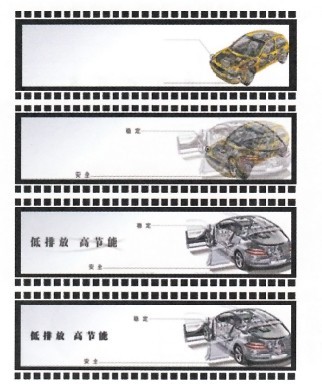
9、导入已经准备好的素材/汽车1.psd”文件,然后为其制作传统补间动画,形成一个过渡的视觉差,如图所示
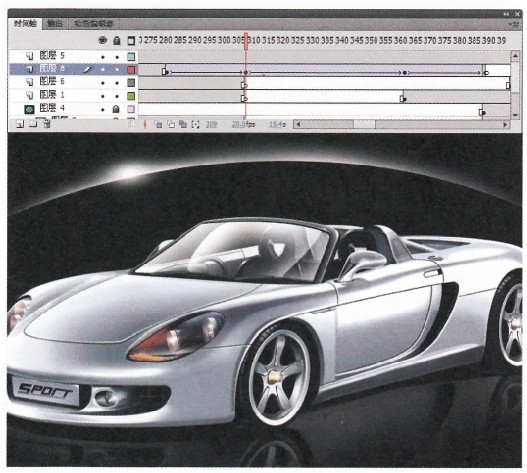
10、为画面添加一个广告结束语动画,如图所示,然后按Ctrl+Enter组合键发布动画,这样一个动画型广告flash实例就做好了
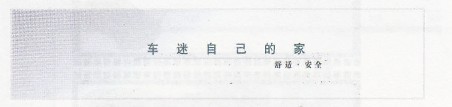
如果你对本篇动画型广告flash实例教程感兴趣欢迎下载源码进行学习研究